|
Wij gaan beginnen met de les
Hier vindt u andere tuben voor deze tutorial
Hier

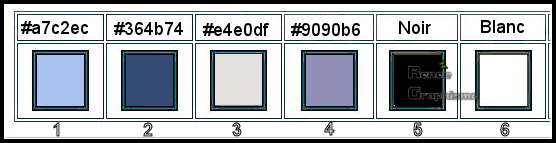
-
Eigenschappen van materiaal: Zet de voorgrondkleur op #a7c2e2= 1- Zet de achtergrondkleur op #e4e0df = 3
1. Open de afbeelding ‘’
Fond de Magritte a Dali’’ – Laag maken van achtergrondlaag= Raster 1
2. Effecten- Insteekfilters – Mirror rave- Quadrant Flip met de standaardinstellingen
3. Effecten- Insteekfilters –
Unlimited 2.0 - &<Bkg Designer sf10 I>- Cruncher 20/20
4. Effecten- Randeffecten- Sterker accentueren
- Herhaal: Effecten- Randeffecten- Sterker accentueren
5. Effecten- Insteekfilters -Simple – Diamonds
6. Effecten- Insteekfilters–
Unlimited – ICNETFILTERS - Buttons & Frames –
Rectangular Button: 157/83/88 / vink bij Outline
7. Effecten- Afbeeldingseffecten- Naadloze herhaling met deze instellingen
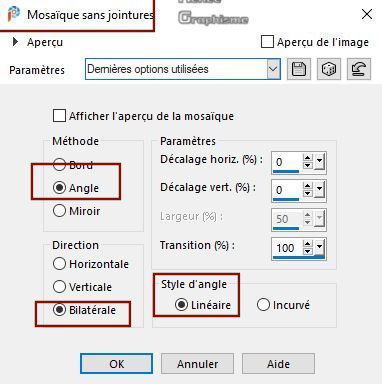
8. Aanpassen- Vervagen- Radiaal vervagen met deze instellingen
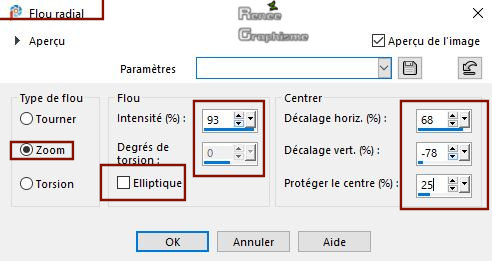
9. Lagen- Dupliceren
10. Effecten- Insteekfilters– AP[Distort] Distort – Wavy City met deze instellingen
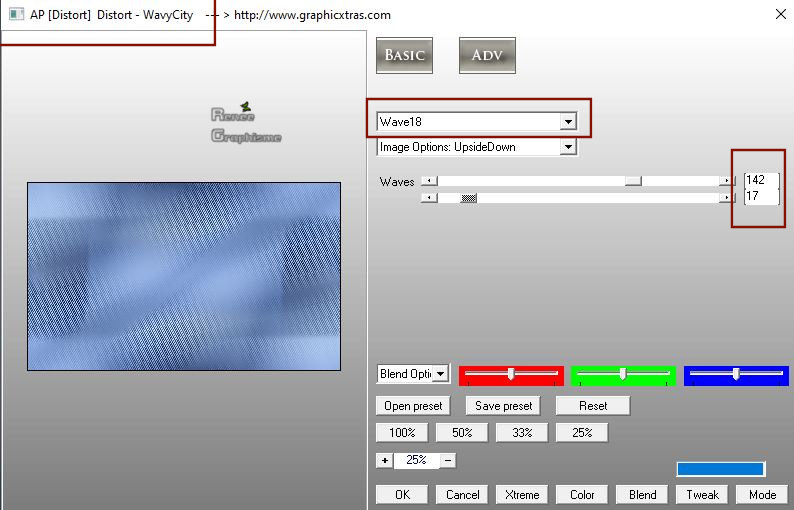
11. Zet de laagdekking van deze laag op 69%
12. Aanpassen-Scherpte- Nog scherper
13. Lagen-Samenvoegen- Omlaag samenvoegen
14. Open de tube ‘’Magrite-a-Dali-Image 1’’ -Bewerken- Kopiëren- Activeer je werkje- Bewerken-Plakken als nieuwe laag
15. Objecten- Uitlijnen-Onder
- Activeer de onderste laag in het lagenpalet=
Raster 1
16. Selecties-Aangepaste Selecties (S)-Rechthoek met deze instellingen
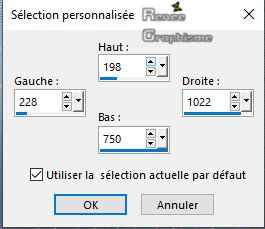
17. Selecties- Omkeren
18. Lagen- Dupliceren
19. Effecten- Insteekfilters –
Unlimited 2.0 - Distortion Filters – Smelter 2 zet op 65
20. Selecties- Omkeren
- Activeer raster 2 in het lagenpalet
21. Effecten- 3 D effecten- Slagschaduw met deze instellingen: 0/0/65/38 zwart
Selecties- Niets selecteren
Zo ziet het er nu uit. Dit moet je nu hebben
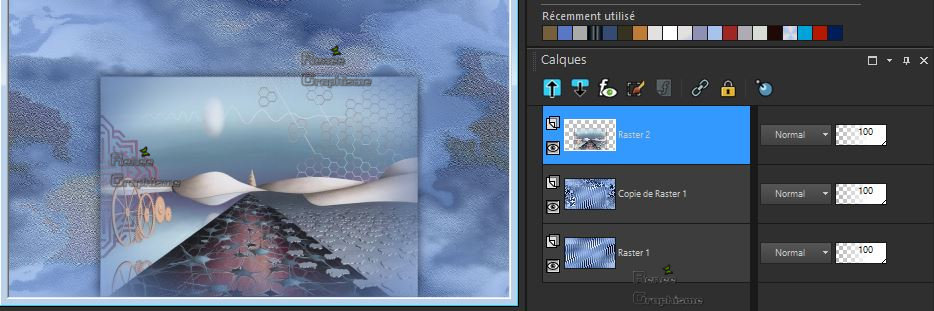
- Activeer weer de onderste laag =Raster 1
Géén nieuwe laag toevoegen !!! Wij werken op raster 1
- Open en minimaliseer het masker ’Masque_magritte-dali ‘in je psp
22. Lagen- Nieuwe Maskerlaag-Uit afbeelding

- Lagen- Samenvoegen- Groep samenvoegen
23. Lagen- Schikken- Vooraan verplaatsen
24. Effecten- 3 D effecten- Slagschaduw met deze instellingen: 0/0/65/42 zwart
25. Selecties-Selectie laden/opslaan-selectie laden van af schijf en neem selectie ‘’Magritte-a-Dali 1’’
DELETE
 (delete zo vaak dat het wazig wordt ) (delete zo vaak dat het wazig wordt )

26.Lagen- Nieuwe rasterlaag
27. Selecties-Selectie laden/opslaan-selectie laden van af schijf en neem selectie ‘’Magritte-a-Dali 2’’
28. Zet de voorgrondkleur op #e4e0df=3
Gereedschap vlakvulling  – Zet de dekking op 48%- Vul de selectie met de voorgrondkleur =3 (3 keer klikken) – Zet de dekking op 48%- Vul de selectie met de voorgrondkleur =3 (3 keer klikken)
Selecties- Niets selecteren
29. Lagen- Dupliceren
30. Effecten- Insteekfilters –
Unlimited 2. 0 &<BKg Designer sf10 II> - Diamonds
31. Selecties-Selectie laden/opslaan-selectie laden van af schijf en neem selectie ‘’Magritte-a-Dali 3’’
DELETE
Selecties- Niets selecteren
32.Lagen- Eigenschappen-Zet de mengmodus van deze laag op "Zacht Licht "
- Eigenschappen van materiaal: Zet de voorgrondkleur op #364b74=2- Zet de achtergrondkleur op #a7c2ec=1
- Eigenschappen voorgrond:zet de voor/achtergrond op een rechthoekig verloop met deze instellingen (attentie vink bij omkeren)
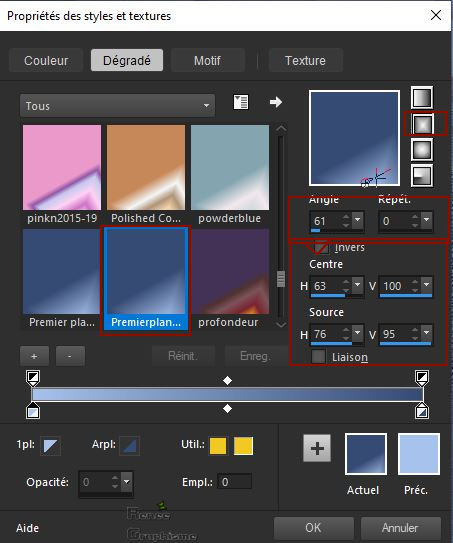
33. Lagen- Nieuwe rasterlaag
34. Selecties-Selectie laden/opslaan-selectie laden van af schijf en neem selectie ‘’Magritte-a-Dali 4’’
35. Gereedschap vlakvulling
 – Zet de dekking weer op 100% - Vul de selectie met het verloop – Zet de dekking weer op 100% - Vul de selectie met het verloop
36. Aanpassen-Vervagen- Gaussiaanse vervaging- Bereik op 68
Selecties- Niets selecteren
37. Selectiegereedschap (K) - Trek de zijkanten op deze manier iets uit (zie rode pijlen)
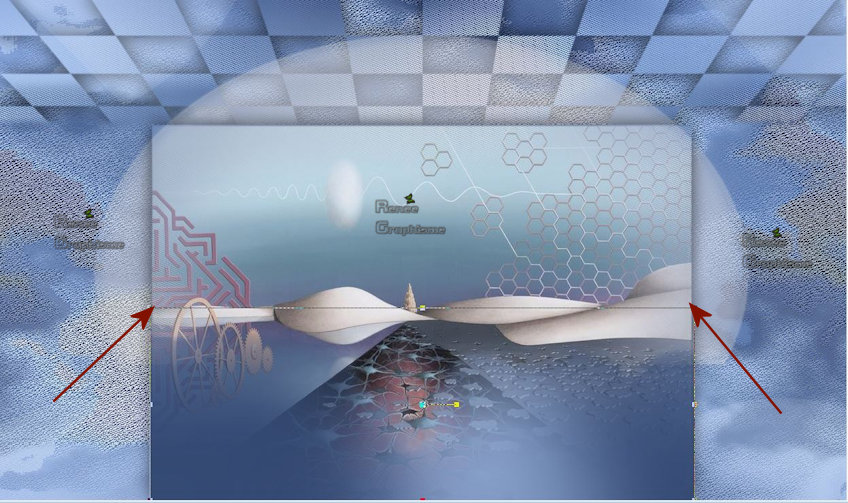
38. Lagen- Eigenschappen- Zet de mengmodus van deze laag op " Donkerder " en zet de laagdekking op 75%
39. Lagen- Nieuwe rasterlaag
40. Selecties-Selectie laden/opslaan-selectie laden van af schijf en neem selectie ‘’Magritte-a-Dali 5’’
41. Gereedschap vlakvulling
 – Zet de dekking op 60%- Vul de selectie met de voorgrondkleur = 2 – Zet de dekking op 60%- Vul de selectie met de voorgrondkleur = 2
42. Effecten- 3 D effecten- Afschuining binnen met deze instellingen
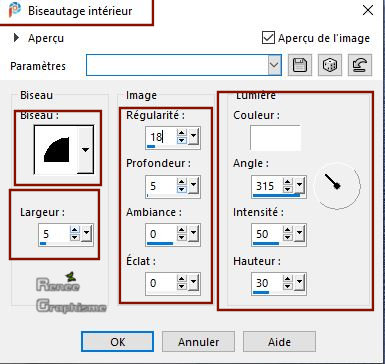
Selecties- Niets selecteren
43. Lagen- Dupliceren
44. Effecten- Vervormingseffecten – Wind -Windsterkte op 100° Windrichting Rechts
45. Lagen- Schikken- Omlaag verplaatsen
46. Lagen- Eigenschappen-Zet de mengmodus van deze laag op " Bleken"
- Activeer de bovenste laag in het lagenpalet
47.Open de tube ‘’
Magrite-a-Dali-Image 2’’ - Bewerken- Kopiëren- Activeer je werkje- Bewerken-Plakken als nieuwe laag
48. Druk op je letter K (selecteren)- Positie X 605,00 en Positie Y 198
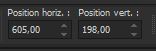
-Druk op je letter ''M''om te deactiveren
- Activeer de onderste laag in het lagenpalet = (Kopie van raster
1)
49. Selecties-Aangepaste Selecties (S)-Rechthoek met deze instellingen
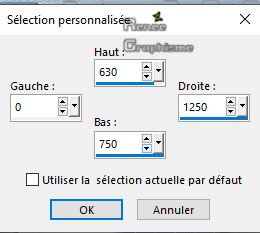
50. Selecties- Laag maken van de selectie
51. Effecten- Insteekfilters –
Unlimited 2.0 - Mura’s Seamless- Checks with
Gradation...met de standaardinstellingen
52. Aanpassen- Vervagen- Gaussiaanse vervaging- Bereik op 5
53. Effecten- Insteekfilters– Mura’s Meister – Perspective Tiling met de standaardinstellingen
54. Effecten- Insteekfilters– Ulead Effect - Particle
- Effect- Cloud met deze instellingen
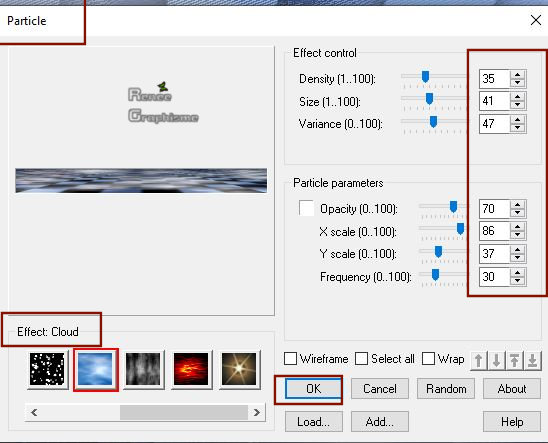
Selecties- Niets selecteren
55. Selecties-Selectie laden/opslaan-selectie laden van af schijf en neem selectie ‘’Magritte-a-Dali 6’’
DELETE
Selecties- Niets selecteren
- Activeer de bovenste laag in het lagenpalet
56. Lagen- Nieuwe rasterlaag
57. Selecties-Selectie laden/opslaan-selectie laden van af schijf en neem selectie ‘’Magritte-a-Dali 7’’
58. Zet de voorgrondkleur op #e4e0df=3
Gereedschap vlakvulling -
Zet de dekking op 36% – Vul de selectie met de voorgrondkleur= 3
59. Effecten– 3 D effecten– Ciseleren met deze instellingen- Kleur is de voorgrondkleur 3
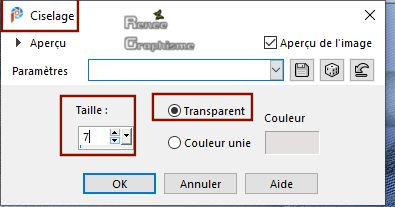
Selecties- Niets selecteren
- Verplaats iets naar links (zie grote afbeelding)
60. Open de tube ‘’ titre-projet " - Bewerken- Kopiëren- Activeer je werkje- Bewerken-Plakken als nieuwe laag-
Plaats naar smaak
61. Open de tube ‘’Renee-Tubes-Tutoriel- Magritte – Dali’’ - Bewerken- Kopiëren- Activeer je werkje- Bewerken-Plakken als nieuwe laag
- Verplaats de tube tegen de onderkant van je werk
- Eigenschappen van materiaal: Zet de voorgrondkleur op #364b74 =2- Zet de achtergrondkleur op #9090b6= 4
- Eigenschappen voorgrond: zet de voor/achtergrond op een lineair verloop met deze instellingen
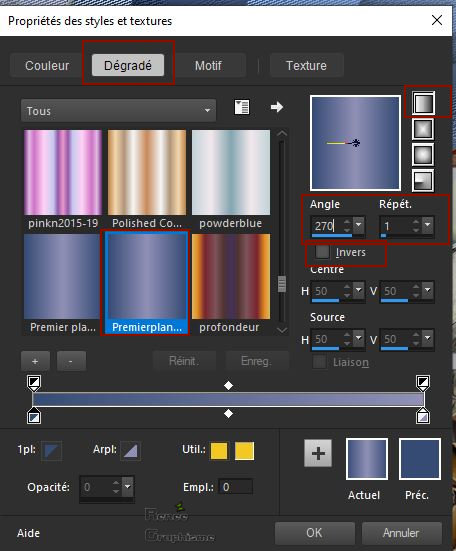
62. Lagen- Nieuwe rasterlaag
63. Gereedschap vlakvulling
 -Zet de dekking op 100 %- Vul de laag met het verloop
-Zet de dekking op 100 %- Vul de laag met het verloop
64. Effecten- Insteekfilters– Vizros 4 – Cylinder met deze instellingen
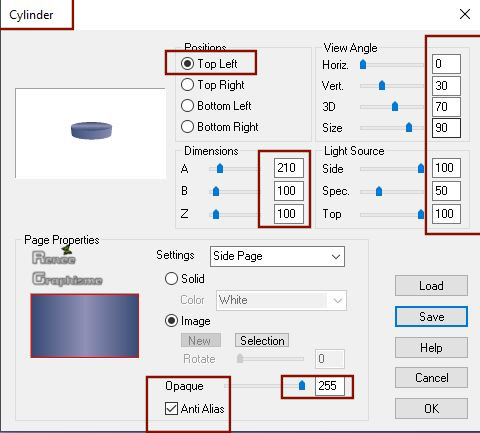
65. Gereedschap Toverstok met deze instellingen-selecteer het witte deel

66. Selecties- Wijzigen- uitbreiden met 3 Pixels
DELETE

Selecties- Niets selecteren
67. Afbeelding- Formaat wijzigen-Verkleinen met 68 % en herhaal dit nog een keer
- Bewerken- Kopiëren- Activeer je werkje- Bewerken-Plakken als nieuwe laag en zet op de juiste plaats (zie grote afbeelding)
Bij problemen met dit filter-neem de tube uit de map en plak als nieuwe laag op je werkje
68. Open de tube ‘’
Renee-Tubes-Tutoriel- Magritte - Dali- Chat’’ -Bewerken- Kopiëren- Activeer je werkje- Bewerken-Plakken als nieuwe laag
- Plaats op de vorm die je net gemaakt heb
69. Lagen- Nieuwe rasterlaag
70. Zet de voorgrondkleur op zwart
Gereedschap vlakvulling
 – Vul de laag met de voorgrondkleur zwart – Vul de laag met de voorgrondkleur zwart
71. Effecten- Insteekfilters– Flaming Pear – Glitterato –en neem mijn voorinstelling- Preset :Magritte-Dali
–Glitterato
Kleur nr 2 - 1
3 - 4
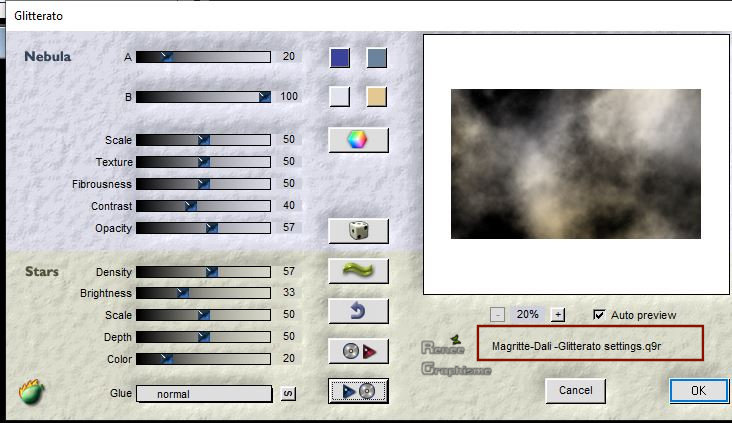
72. Lagen- Eigenschappen-Zet de mengmodus van deze laag op " Overlay "
73. Lagen- samenvoegen- Zichtbare lagen samenvoegen
74. Afbeelding- Formaat wijzigen met 80 %- Alle lagen wijzigen aangevinkt
75. Afbeeldingen- Randen toevoegen met 10 Pixels Kleur #364b74=2
76. Afbeeldingen- Randen toevoegen met 2 Pixels Kleur #a7c2ec= 1
77. Afbeeldingen- Randen toevoegen met 60 Pixels Kleur Wit =6
78. Selecties-Alles selecteren
79. Selecties- Wijzigen- Verkleinen met 25 Pixels
80. Effecten- Insteekfilters-AAA Frame – Foto Frame met deze instellingen
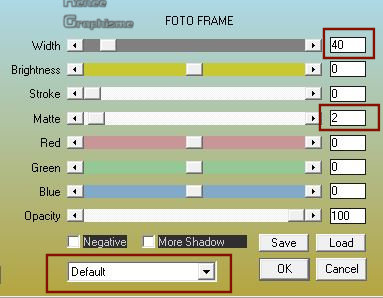
81. Effecten- 3 D effecten- Slagschaduw met deze instellingen: 5/ - 5 /85 /36 zwart
82. Effecten- Insteekfilters- AAA Frame – Foto Frame met deze instellingen
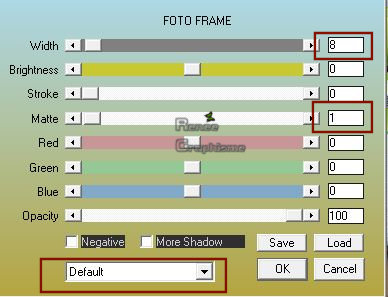
Selecties- Niets selecteren
Opslaan als JPG
Ik hoop dat jullie er net zoveel plezier mee hadden als ik met het schrijven van deze les
Renée
Deze les werd door Renée geschreven op
16-02-2020
Uitgave in
2020
*
Elke gelijkenis met een andere bestaande les berust op puur toeval *
* Vergeet onze vertalers/tubers/testers niet te bedanken die achter de schermen werken.
Bedankt .
*
|
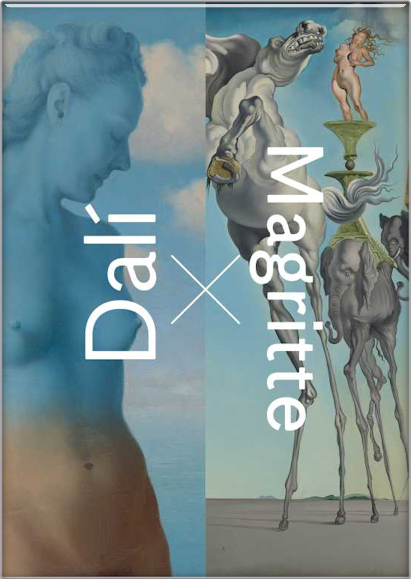

 Vertalingen
Vertalingen 








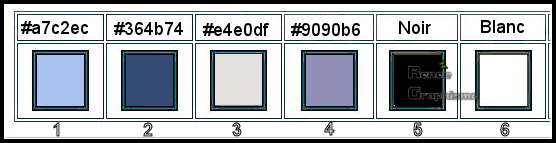
 (delete zo vaak dat het wazig wordt )
(delete zo vaak dat het wazig wordt )


